Część 3: Zbuduj witrynę WordPress dla nowej firmy z Elementor
Opublikowany: 2020-08-07Witamy w trzeciej części naszej ośmioczęściowej serii, która zawiera wszystko, co musisz zrobić, aby zbudować witrynę WordPress dla nowej firmy za pomocą popularnego narzędzia do tworzenia stron WordPress, Elementor.
W części 3 zamierzamy szybko posunąć się do przodu w budowie naszej strony internetowej. Pierwszym punktem programu jest wybór hostingu i instalacja WordPressa. Następnie przejdziemy do instalacji naszego kreatora stron, Elementora i zaimportowania naszego motywu, który posłuży jako podstawa naszej nowej witryny. Na koniec rozejrzymy się po kreatorze Elementor, aby zapoznać się z podstawowymi funkcjami.
Kontynuujmy!
Wybór hosta WordPress
Jak omówiono w części 2, na naszej stronie użyjemy wersji WordPress z własnym hostingiem. Daje nam to maksymalną elastyczność pod względem projektu i funkcji naszej nowej witryny i jest najczęstszą drogą dla osób korzystających z WordPressa. Ponieważ jest on samohostowany, musimy kupić własny hosting, aby móc rozpocząć pracę z naszą kompilacją.
Uwaga: możesz zbudować swoją witrynę WordPress „lokalnie” na swoim komputerze bez żadnego hostingu. Takie podejście wymaga jednak znacznej ilości konfiguracji i wiedzy technicznej. Dla większości osób konfiguracja WordPressa na wybranym przez siebie hoście, a następnie budowanie bezpośrednio na tym jest najlepszym rozwiązaniem.
Hosting WordPress jest łatwy do zdobycia. Google, a otrzymasz setki wyników. Istnieje WIELE hostów WordPress. To świetna wiadomość dla konsumentów pod wieloma względami i oznacza duży wybór, ale równie dobrze wybór może być mieczem obosiecznym, ponieważ sama liczba opcji może być myląca.
Napisaliśmy białą księgę, w której analizujemy WordPress dla firm i szczegółowo omawiamy opcje hostingu. Przeczytaj o tym tutaj, jeśli chcesz zagłębić się w szczegóły. Jeśli masz mało czasu, po prostu czytaj dalej, a my szybko przedstawimy Ci opcje hostingu.
Opcje hostingu WordPress
Pierwszą rzeczą, o której musisz pamiętać, jest to, że nie wszystkie hostingi są równe. W ten sam sposób niektóre samochody mają wyższą wydajność niż inne, to samo dotyczy hostingu. Być może są wyjątki, ale w rzeczywistości koszt jest rozsądnym wskaźnikiem wydajności w sektorze hostingu WordPress. Rzućmy okiem na podstawowe typy hostingu, które można dziś znaleźć na rynku.
Hosting współdzielony
Jest to najpopularniejszy rodzaj hostingu WordPress. Zwykle można go łatwo odróżnić ze względu na jego koszt, który może wynosić nawet 20 USD rocznie za stronę internetową. W przypadku naprawdę podstawowej witryny, która będzie miała minimalny ruch, może to być w porządku (ale tylko). W rzeczywistości jednak, jeśli myślisz poważnie o swoim biznesie, to po prostu nie da rady.
Problemy, które prawdopodobnie napotkasz w przypadku tego typu hostingu, to:
- Niskie prędkości : ważne jest, jak szybko Twoja witryna ładuje się, gdy ktoś ją odwiedza. Widzieliśmy, że niektóre wspólne plany hostingowe trwają 15 sekund lub dłużej, aby załadować stronę internetową. Teraz weź tutaj swoje własne doświadczenia i zastanów się, kiedy ostatnio tkwiłeś tak długo, czekając na załadowanie strony internetowej… prawdopodobnie nigdy! Czy chcesz, aby Twoi klienci czekali tak długo? Odpowiedź musi brzmieć nie. Należy zauważyć, że niektóre hostingi współdzielone mogą ładować się szybko (najlepiej, jeśli chcesz, aby witryna ładowała się w ciągu 3 sekund lub mniej). Problem polega na tym, że te czasy ładowania mogą stać się nieregularne. W niektóre dni będzie szybko, w inne boleśnie powolne. Aby osiągnąć stałe prędkości ładowania, potrzebujesz czegoś lepszego.
- Kwestie bezpieczeństwa : Hosting współdzielony polega na dosłownym współdzieleniu zasobów serwera z kilkoma innymi witrynami. Jest to ekwiwalent możliwości współdzielenia Twojego komputera przez inne osoby. Z tego powodu istnieje ryzyko, że złośliwe oprogramowanie i inne problemy związane z bezpieczeństwem mogą przeniknąć do Twojej witryny. Bez względu na to, jak dobrze zabezpieczysz własną witrynę, Twoja witryna jest nadal narażona na włamanie w wyniku elementów poza Twoją kontrolą.
- Problemy ze wsparciem : W pewnym momencie napotkasz problem, w którym będziesz musiał poprosić o pomoc. To na tym etapie problemy z tanim hostingiem współdzielonym mogą naprawdę przebić się. Jakość wsparcia, które prawdopodobnie otrzymasz, będzie w najlepszym razie niska. Pod wieloma względami nie jest to „wina” gospodarza. To tylko gryzienie rzeczywistości. Nie możesz oczekiwać, że zapłacisz najniższe ceny za hosting, a następnie uzyskasz najlepsze możliwe wsparcie. Wsparcie wysokiej jakości oznacza, że host musi zatrudniać wysoko wykwalifikowanych inżynierów, a to po prostu nie jest opłacalne dla tego rodzaju hostów. Jak w przypadku większości rzeczy w życiu, dostajesz to, za co płacisz!
- Brak narzędzi : szczególnie jeśli tworzysz własną stronę internetową, bardzo przydatny może być dostęp do szeregu narzędzi, takich jak kopie zapasowe i strony pomostowe, które na dłuższą metę znacznie ułatwią Ci życie. Współdzielone hosty nie zapewniają tego rodzaju narzędzi specyficznych dla WordPressa. Tak, w wielu przypadkach możesz użyć dodatku innej firmy, aby na przykład wykonać kopię zapasową swojej witryny, ale to zwiększa obciążenie i koszty (dobry system tworzenia kopii zapasowych będzie kosztował).
Zarządzany hosting WordPress
Zrób trochę badań na temat opcji hostingu, a szybko natkniesz się na inny rodzaj hostingu WordPress o nazwie „Zarządzany hosting WordPress”. WordPress może czasami być trochę skomplikowany. Z pewnością działa najlepiej, gdy serwer, na który jest załadowany, został starannie skonfigurowany pod kątem optymalnej wydajności WordPressa. W tym miejscu wkracza host Managed WordPress. W przeciwieństwie do standardowego hosta współdzielonego, Managed WordPress Hosts specjalnie dostosowali swoje serwery do pracy z WordPress. Ponadto zwykle oferują narzędzia i inne zasoby zaprojektowane specjalnie dla WordPressa. Ta specjalizacja obejmuje usługi wsparcia, w których można oczekiwać znalezienia zespołów wsparcia, które mają specjalistyczną wiedzę na temat WordPressa. Oznacza to, że powinieneś otrzymać lepsze, bardziej odpowiednie wsparcie, jeśli i kiedy tego potrzebujesz.
Zarządzany hosting WordPress jest zwykle oferowany jako usługa premium, a cena to odzwierciedla. Dobry zarządzany host WordPress zwykle pobiera około 25 USD miesięcznie za witrynę, a ceny te spadają do około 10 USD miesięcznie za witrynę, jeśli masz kilka witryn do hostowania.
Korzyści z dobrego hostingu zarządzanego WordPress to:
- Szybkość : Ponieważ Twoja witryna jest hostowana na serwerach zoptymalizowanych pod kątem WordPressa, powinna ładować się znacznie szybciej i niezawodnie. Ponadto, ponieważ ten rodzaj hostingu jest sprzedawany jako usługa „premium”, ze strony hosta dokłada się większych starań, aby zapewnić stałą prędkość ładowania.
- Bezpieczeństwo : ze względu na konstrukcję zarządzanych systemów serwerów WordPress, Twoja witryna powinna być mniej podatna na ataki hakerów lub infekcje złośliwym oprogramowaniem niż te hostowane na tańszych współdzielonych platformach hostingowych. Ponownie, ponieważ oferowana usługa jest usługą premium, zarządzany host WordPress zwykle dokłada znacznych starań, aby upewnić się, że Twoja witryna jest bezpieczna. W przypadku włamania powinni być w stanie pomóc w sprzątaniu.
- Wsparcie : Zarządzane hosty WordPress specjalizują się w WordPress. Z tego powodu ich zespół wsparcia powinien mieć znacznie większą wiedzę na temat problemów związanych z WordPressem i być bardziej chętny do pomocy w razie potrzeby.
- Narzędzia : wielu zarządzanych hostów WordPress dołącza do swoich pakietów przydatne narzędzia, takie jak systemy kopii zapasowych i serwery postojowe witryn internetowych. Może to znacznie ułatwić Ci życie, a w przypadku kopii zapasowych pomóc chronić Twoją witrynę na wypadek, gdyby coś poszło nie tak.
Niezależnie od tego, jaki host wybierzesz, musisz dokładnie przemyśleć, co Twoja witryna będzie musiała zrobić dla Twojej firmy. Jeśli ma służyć jako centralna „brama” do Twojej firmy i będzie odwiedzana przez wielu klientów, wysokiej jakości zarządzany hosting WordPress jest opłacalną inwestycją. Chociaż może to być droższe (i rozumiemy, że szukanie oszczędności podczas zakładania nowej firmy może być kuszące), prawdopodobnie zwrot z dobrej strony, która szybko się ładuje, znacznie przewyższy ten koszt.
I odwrotnie, oszczędność kilku dolarów na hostingu, choć na początku kusząca, może szybko zamienić się w setki dolarów nieoczekiwanych kosztów, gdy spędzasz godziny na nieprzydatnym wsparciu lub próbujesz odzyskać swoją witrynę, która została zhakowana. Co więcej, prawie na pewno stracisz firmę w wyniku problemów z wydajnością, których doświadczają klienci, którzy porzucają Twoją witrynę z powodu wolnego czasu ładowania.
Instalowanie WordPressa
Jako zarządzany hosting WordPress będziemy używać własnego hostingu do obsługi witryny dla hydraulików prasowych. Będziemy korzystać z pewnych funkcji, które mogą nie być dostępne w przypadku innych hostów (szczególnie tańszych hostów współdzielonych). Oczywiście chcielibyśmy, abyś zdecydował się na hostowanie swojej nowej witryny biznesowej u nas. Możesz to zrobić bez ryzyka przez 60 dni w naszych standardowych planach.
Chociaż będą różnice między hostami, jeśli chodzi o początkową konfigurację WordPressa, rzeczywisty proces tworzenia witryny WordPress nie będzie się różnił (chociaż przy tańszym hostingu mogą wystąpić problemy z wydajnością). Mając to na uwadze, przyjrzyjmy się szybko, jak skonfigurować WordPress za pomocą Pressidium. Jeśli chcesz kontynuować, załóż konto szybko i łatwo tutaj.
Krok pierwszy
Zaloguj się na swoje konto na https://dashboard.pressidium.com/ . Zostaniesz przeniesiony do pulpitu nawigacyjnego, gdzie jednym kliknięciem możesz utworzyć nową instalację witryny.
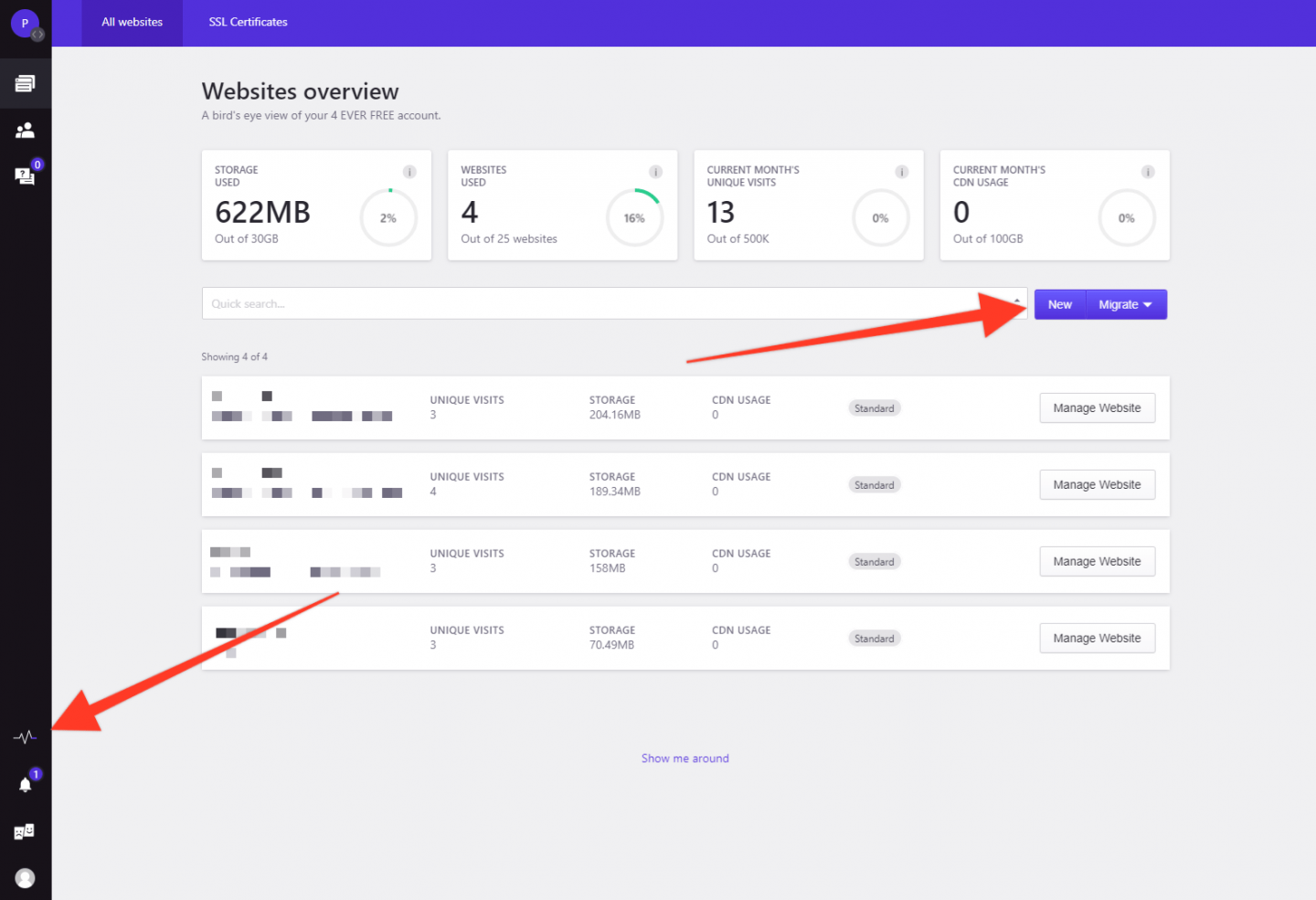
Wystarczy kliknąć przycisk „Nowy”, a otworzy się wyskakujące okienko. Wpisz nazwę swojej nowej witryny (jest to tylko w celach informacyjnych, więc nie martw się, jeśli wybrana nazwa jest niedostępna lub jest za długa dla pola).
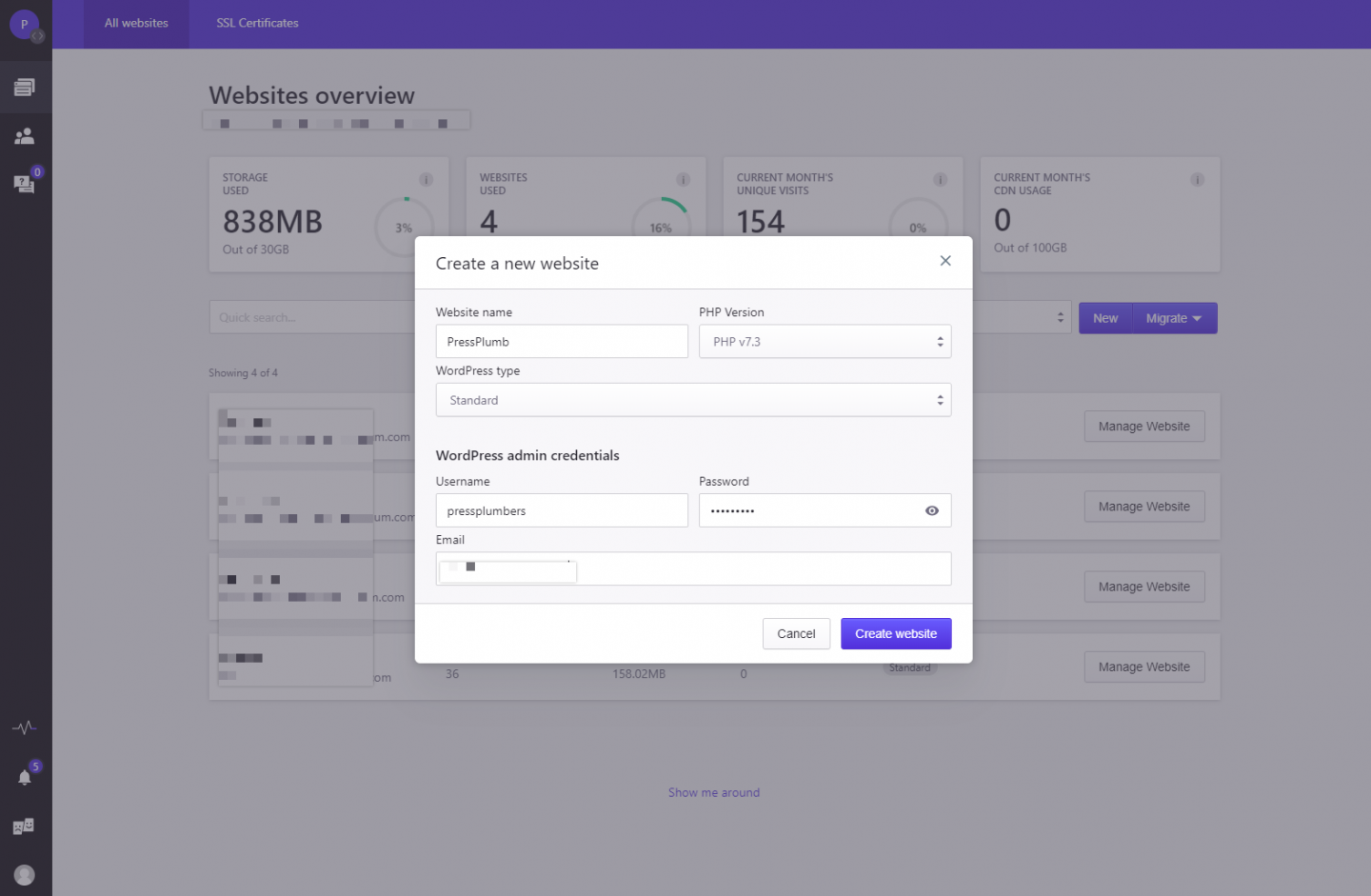
Dodaj adres e-mail i wybierz hasło, a następnie kliknij „Utwórz witrynę”. Będziesz mieć tylko kilka minut na kawę, podczas gdy Twoja witryna jest konfigurowana, a najnowsza wersja WordPressa jest automatycznie instalowana.
Po zakończeniu procesu konfiguracji otrzymasz wiadomość e-mail z informacją, że jest gotowy do pracy. I to wszystko! WordPress został zainstalowany i możesz teraz zalogować się do swojej nowej witryny.
Jeśli chcesz uzyskać pełniejszy przegląd konfiguracji witryny z poziomu pulpitu nawigacyjnego Pressidium, zapoznaj się z tym artykułem: Uruchom witrynę WordPress w zaledwie dziesięć minut z Pressidium
Aby to zrobić, kliknij przycisk „Zarządzaj witryną” z poziomu pulpitu nawigacyjnego. Zostaniesz przeniesiony na stronę przeglądu, która zawiera podstawowe statystyki dotyczące Twojej witryny, w tym bieżącą domenę podstawową. To jest ważne. Pressidium przypisuje specjalną subdomenę, która jest unikalna dla Twojej witryny podczas jej tworzenia. To za pośrednictwem tej subdomeny początkowo uzyskasz dostęp do swojej witryny i będziesz nad nią pracował. We właściwym czasie dodamy prawdziwą domenę do Twojej witryny (w naszym przypadku będzie to pressplumbing.co).
Na razie znajdź unikalną subdomenę przypisaną do Twojej witryny i kliknij ją.
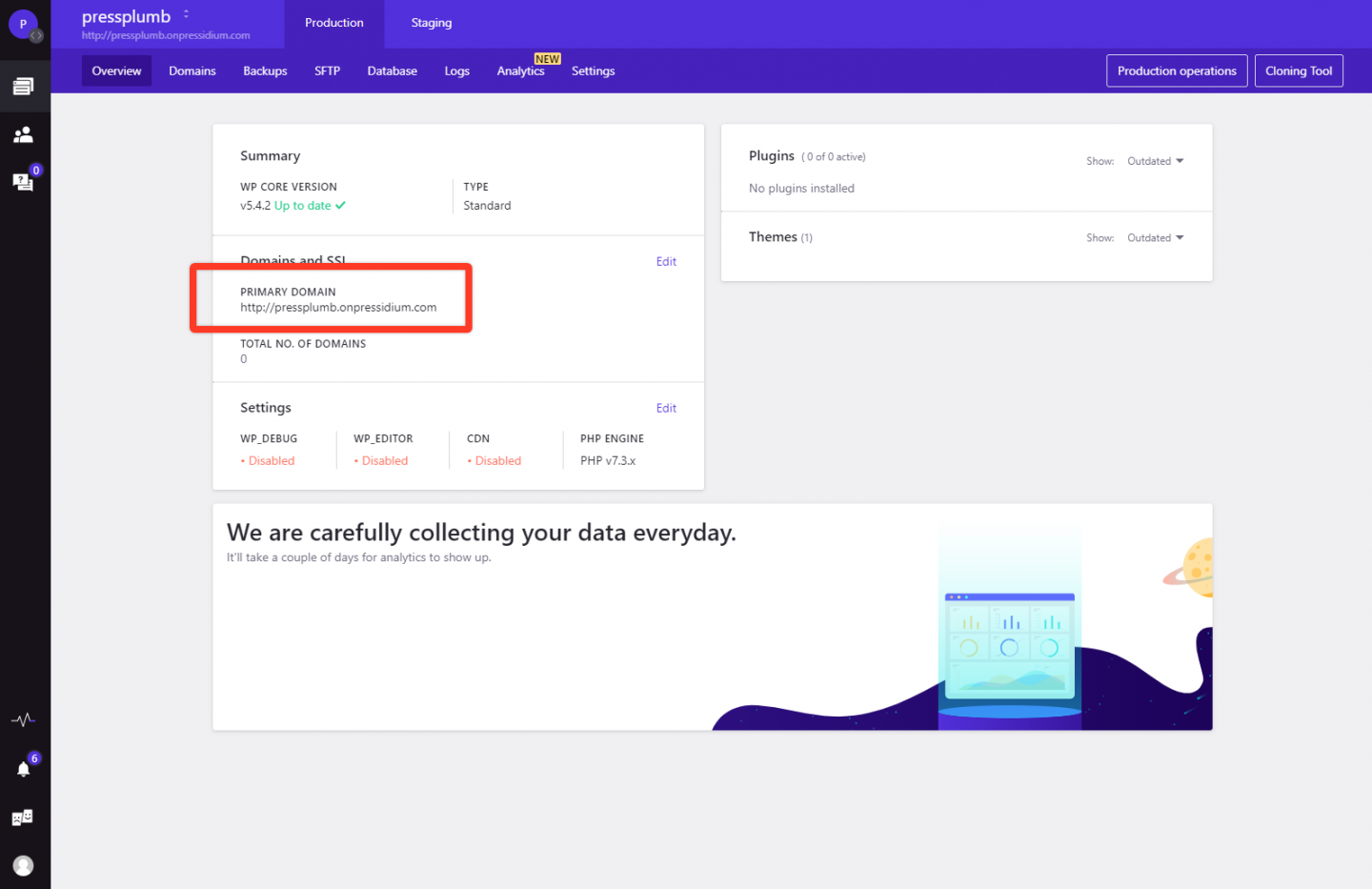
Zostaniesz przeniesiony na stronę, która wygląda trochę tak:
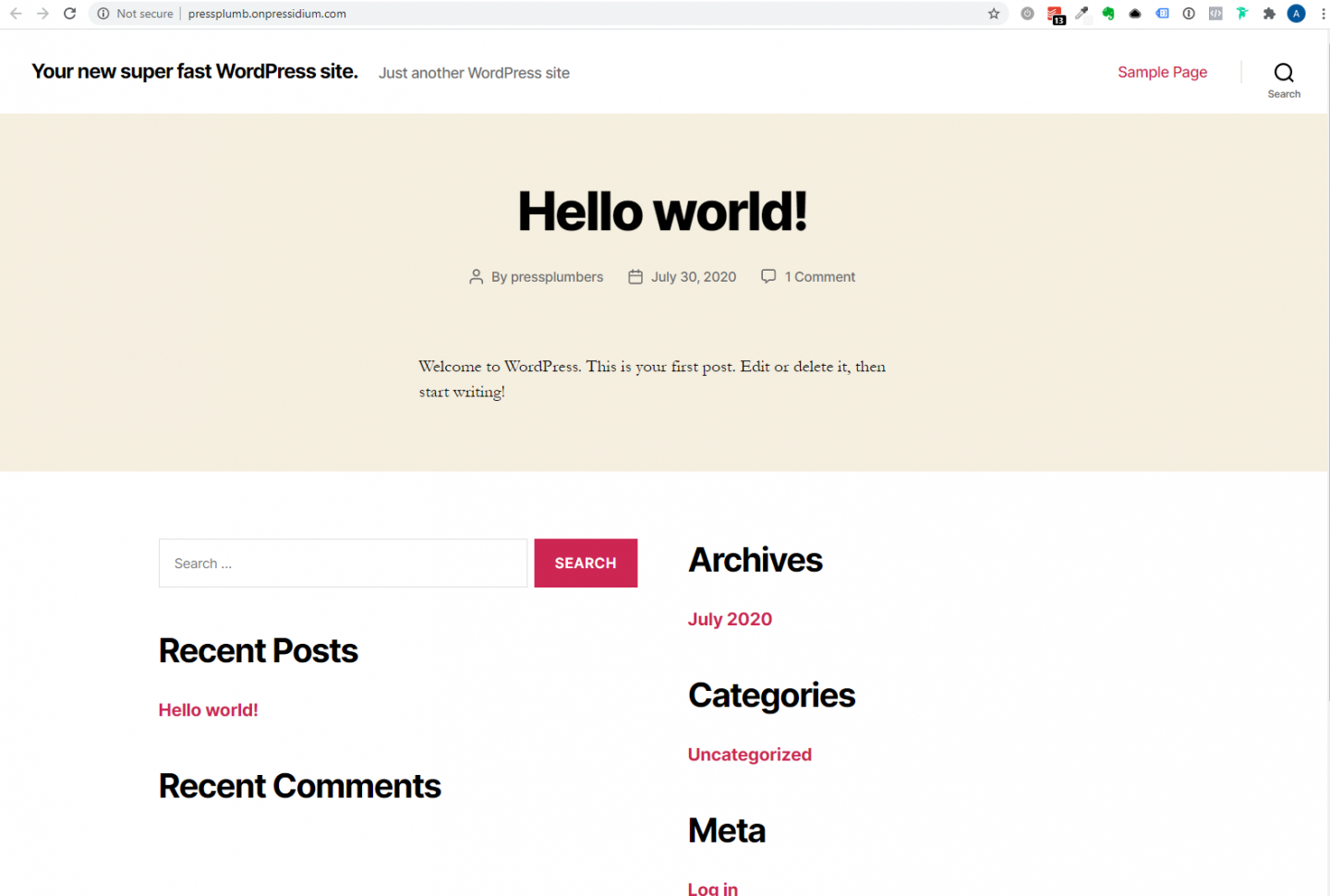
Aby zalogować się do WordPressa, dodaj /wp-admin na końcu adresu URL w pasku wyszukiwania i kliknij enter. W naszym przypadku wyglądałoby to tak: pressplumb.onpressidium.com/wp-admin
Zostanie wyświetlony ekran logowania WordPress. Wprowadź nazwę użytkownika i hasło, które podałeś podczas pierwszej konfiguracji witryny i logowania. Jeśli zapomniałeś tych szczegółów, nie martw się. Wystarczy kliknąć link „Nie pamiętam hasła” i wprowadzić adres e-mail użyty podczas konfigurowania witryny. Otrzymasz przypomnienie o wysłanej do Ciebie nazwie użytkownika wraz z linkiem, którego można użyć do zresetowania hasła.
Wybór hasła: Warto poświęcić trochę czasu, aby upewnić się, że Twoje hasło jest silne. Ponieważ Twoja strona logowania jest dostępna dla każdego na świecie, Twoje hasło jest jedyną rzeczą, która stoi między Twoją witryną a nimi.
Po zalogowaniu zobaczysz pulpit nawigacyjny WordPress. Teraz naprawdę możemy się połamać!
Wskazywanie nazwy domeny do witryny WordPress
Zanim przejdziemy dalej z budową naszej strony internetowej, musimy najpierw wskazać naszą nazwę domeny na naszej instalacji WordPress. Sposób na zrobienie tego jest powszechny niezależnie od hosta, z kilkoma małymi wyjątkami, które omówimy.
Technicznie rzecz biorąc, nie musimy wskazywać naszej nazwy domeny na naszą witrynę hostowaną przez Pressidium, dopóki nie będziemy gotowi do uruchomienia. Z radością możemy skorzystać z podanej na wstępie subdomeny (w naszym przypadku pressplum.onpressidium.co), aby uzyskać dostęp i zbudować naszą witrynę. Zaawansowane narzędzie Pressidium do wyszukiwania i zamiany nazw domen sprawia, że proces dodawania domeny jest łatwy na każdym etapie.
Powodem włamania i przekierowania domeny do naszej witryny jest to, że możemy załadować stronę „Wkrótce”, na której będzie wyświetlane nasze logo i dane kontaktowe. Posiadanie tego oznacza, że możesz zacząć promować swoją firmę lub kontaktować się z klientami, wiedząc, że gdyby spróbowali odwiedzić Twoją witrynę, byłoby coś do zobaczenia. W końcu jesteśmy realistami i rozumiemy, że nie wszystkie zadania mogą przebiegać w idealnym porządku. Być może (w przypadku naszej fikcyjnej firmy Press Plumbers) masz już w sklepie furgonetkę, na którą właśnie piszemy. Możesz nie mieć czasu na ukończenie swojej witryny przez kilka następnych tygodni, ale w międzyczasie musisz wyjść i zacząć świadczyć usługi swoim klientom. Bez strony wstrzymującej każdy, kto odwiedzi Twoją witrynę, otrzyma komunikat o błędzie „Nie można uzyskać dostępu do tej witryny”, co nie wzbudza zaufania. Trzymanie strony rozwiązuje ten problem w jednym trafieniu.
Korzystanie z Cloudflare do obsługi DNS nazwy domeny
Ta seria artykułów nie jest wystarczająco wyczerpująca, aby zagłębić się w mroczny i mroczny świat DNS-ów nazw domen, serwerów nazw i nie tylko! Poinformujemy o tym tak krótko, jak to możliwe, aby wszystko działało dla Ciebie.
Więc o co w tym wszystkim chodzi? Cóż, twoja nazwa domeny jest trochę jak kod pocztowy, ale dla Internetu. Ludzie mogą wprowadzić go do przeglądarki i zostaną przeniesieni do Twojej witryny. Aby jednak tak się stało, nazwa domeny musi „wiedzieć”, gdzie znajduje się Twoja witryna.
Twoja witryna to tylko zbiór plików, które są przechowywane na serwerze gdzieś na świecie. Serwer mógłby znajdować się dosłownie w dowolnym miejscu. Możesz więc określić nazwę domeny, który serwer musi odwiedzić, aby uzyskać dostęp do plików Twojej witryny, a tym samym wyświetlić witrynę dla swoich klientów.
Aby to zrobić, istnieje ogólnoświatowy system zwany w skrócie systemem nazw domen lub DNS. Przypomina trochę książkę adresową i śledzi, która nazwa domeny wskazuje na który serwer. To trochę jak wpisywanie kodu pocztowego do nawigacji satelitarnej. System nawigacji satelitarnej (mapy) wie, gdzie znajduje się ten kod pocztowy, i dlatego może Cię tam zabrać.
Na świecie istnieją różne „książki adresowe” DNS, a niektóre z nich działają szybciej niż inne. Będziemy korzystać z systemu DNS dostarczonego przez Cloudflare. Ich system jest solidny i, co ważne, szybki. Oznacza to, że wszelkie aktualizacje, które wprowadzamy w adresie „książki telefonicznej” naszej nazwy domeny, będą realizowane szybko. Aby dowiedzieć się więcej o Cloudflare, przeczytaj ten artykuł tutaj.
Aby rozpocząć, musisz zarejestrować bezpłatne konto Cloudflare na https://dash.cloudflare.com/sign-up
Gdy to zrobisz, kliknij niebieski przycisk „Dodaj witrynę”. Wpisz nazwę swojej domeny (w naszym przypadku będzie to pressplumbing.co, a następnie kliknij „Dodaj witrynę”.
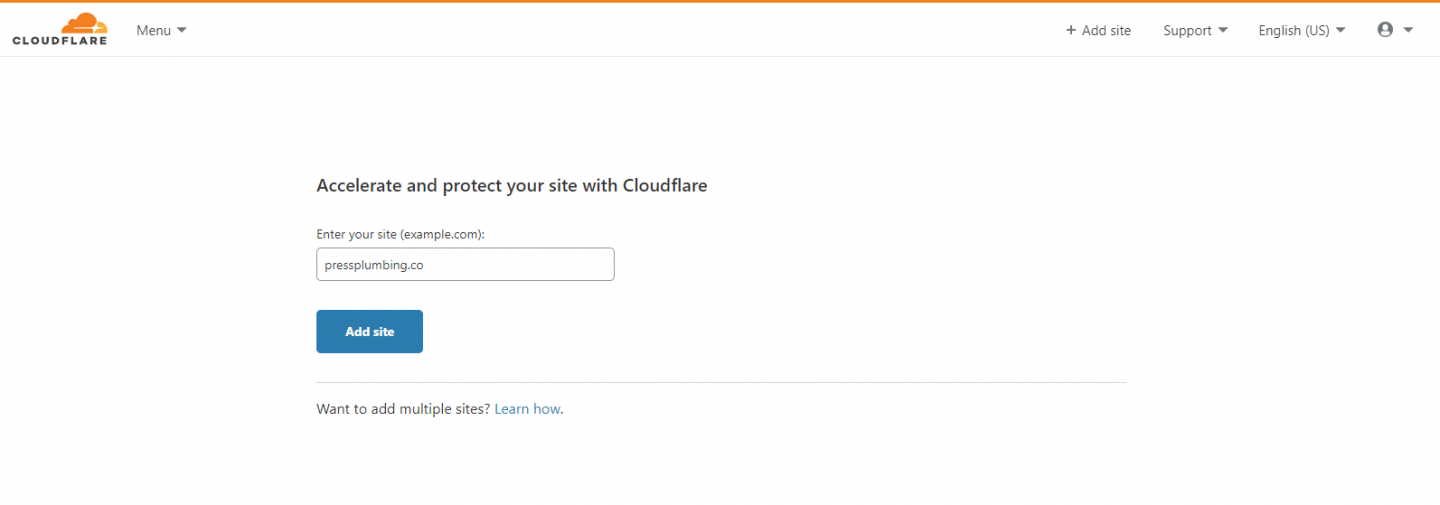
Wybierz bezpłatny plan (0 USD/miesiąc) i kliknij „Potwierdź plan”. Cloudflare przeskanuje teraz twoją domenę i pobierze kilka rekordów, które będą wyglądać trochę tak:
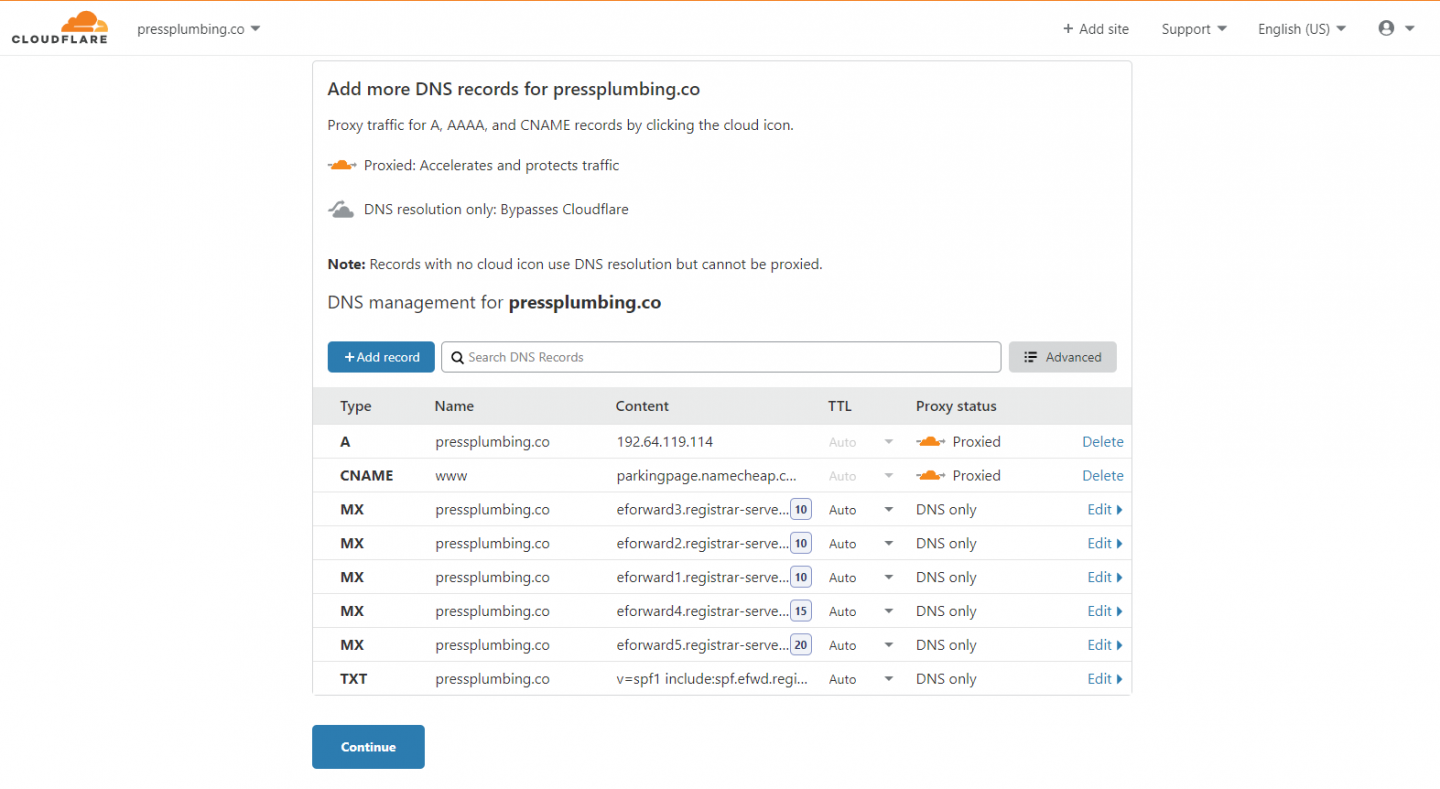
Usuń WSZYSTKIE te rekordy. Obok niektórych zobaczysz tekst „Usuń”. W przypadku innych kliknij przycisk „Edytuj”, a w lewym dolnym rogu zobaczysz przycisk Usuń. Gdy to zrobisz, kliknij „Kontynuuj”.
Uwaga: usuń te rekordy TYLKO, jeśli NIE korzystasz obecnie z usługi poczty e-mail lub nie masz żadnej innej usługi połączonej z nazwą domeny. Usunięcie ich spowoduje, że każda taka usługa przestanie działać.
Cloudflare ostrzeże Cię, że nie może aktywować Twojej witryny. Jest okej. Kliknij „Potwierdź”. Zobaczysz teraz ekran podobny do poniższego:

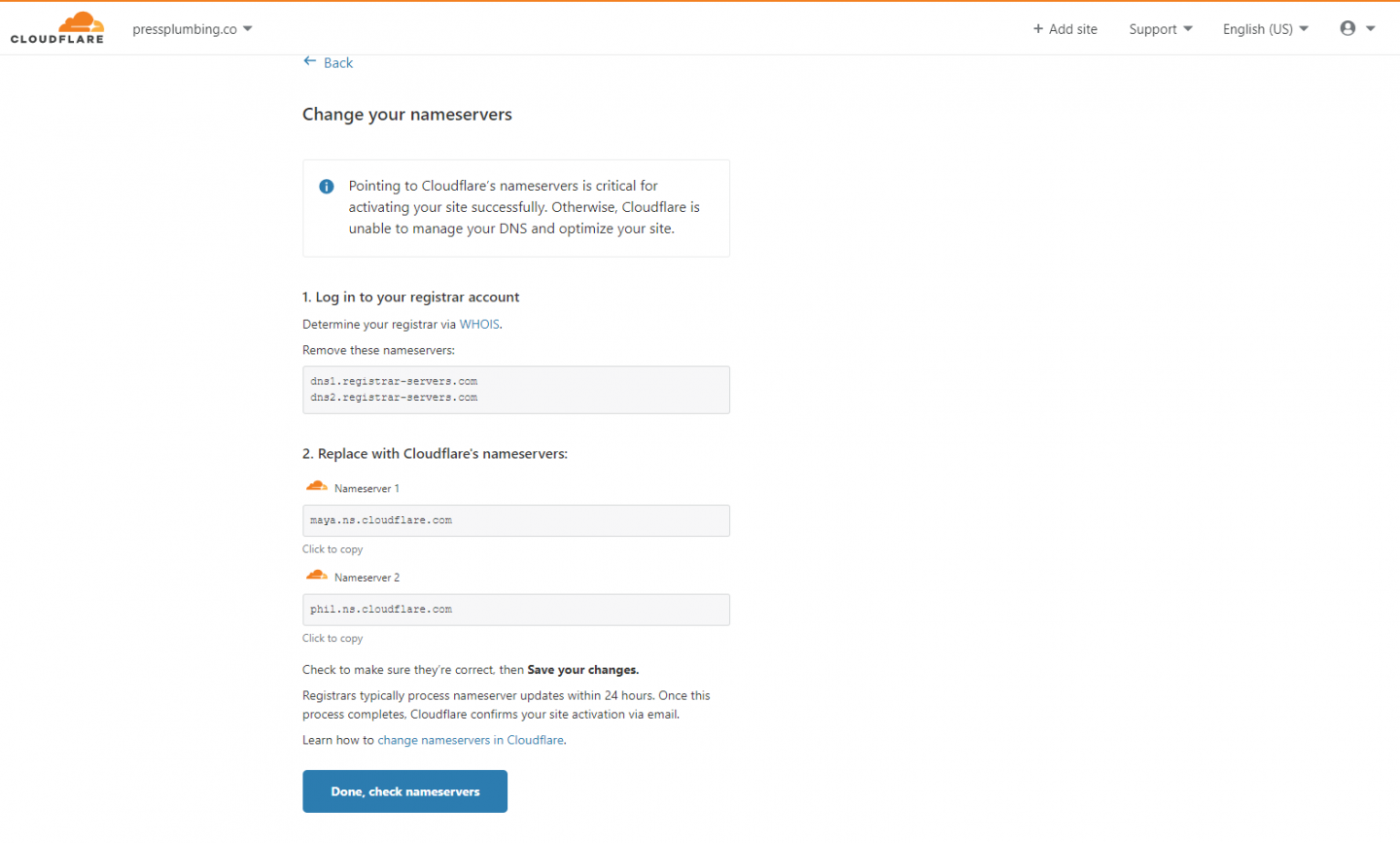
Otwórz nowe okno przeglądarki i wejdź na stronę swojego Rejestratora Domeny i zaloguj się. W naszym przypadku jest to Namecheap. Kliknij przycisk „Zarządzaj” obok nazwy domeny, a zobaczysz menu rozwijane z napisem „NameCheap Basic DNS”. Wybierz z listy „Niestandardowy DNS”.
Jeśli nie używasz Namecheap jako rejestratora domen, musisz przejść do sekcji w panelu sterowania, która umożliwia aktualizację serwerów nazw domen. Jeśli nie wiesz, gdzie to znaleźć, Twój Rejestrator Domeny będzie w stanie Ci pomóc.
W sekcji Niestandardowy serwer nazw musisz wkleić dwie wartości dostarczone przez Cloudflare. Wróć do Cloudflare i skopiuj dwie linie znajdujące się w sekcji zatytułowanej „Zamień na serwery nazw Cloudflare”. Gdy to zrobisz, kliknij „Gotowe”, sprawdź serwery nazw. W Namecheap upewnij się, że zapisałeś skopiowane serwery nazw, klikając zieloną ikonę zaznaczenia.
Otrzymasz wiadomość e-mail od Cloudflare za około 30 minut (nie martw się, jeśli to dłużej), potwierdzając, że Twoje serwery nazw zostały zaktualizowane. Możesz teraz wylogować się ze swojego konta Namecheap (lub innego rejestratora domen). Nie będziesz musiał ponownie się do tego logować, dopóki nie nadejdzie czas odnowienia domeny!
Aktualizacja nazwy domeny w Pressidium
Teraz wykonaliśmy ciężką pracę polegającą na zmianie naszych serwerów nazw tak, aby wskazywały na Cloudflare, możemy podjąć ostatnie kroki potrzebne do skierowania Twojej domeny do Twojej witryny w Pressidium. Jeśli nie używasz Pressidium do hostowania swojej witryny, kroki potrzebne do tego będą się nieco różnić, ale podstawowa zasada będzie taka sama.
Krok pierwszy
Zaloguj się do swojego konta Pressidium, kliknij „Zarządzaj witryną”, a następnie kliknij zakładkę „Domeny”.

Następnie kliknij „Dodaj domenę” i wpisz swoją domenę w polu zgodnie z monitem. W naszym przypadku wpiszemy „pressplumbing.co”. Postępuj zgodnie z kreatorem domeny do kroku 2, w którym otrzymasz kilka rekordów NS, które należy dodać do Cloudflare.
Krok drugi
Zaloguj się na swoje konto Cloudflare i przejdź do swojej domeny. Powinieneś otrzymać potwierdzenie z Cloudflare pocztą elektroniczną, że ta domena jest teraz aktywna na Twoim koncie Cloudflare.
Kliknij kartę DNS, a następnie kliknij „Dodaj rekord”. Pod tym przyciskiem zobaczysz wyskakujące okienko, które jest pomocne w konfiguracji, ponieważ potrzebujemy wpisu „Rekord”. Skopiuj pierwszą wartość adresu IP www z Pressidium do Cloudflare, aby wyglądała tak (ale zastąpiona adresem IP podanym we własnym panelu sterowania):
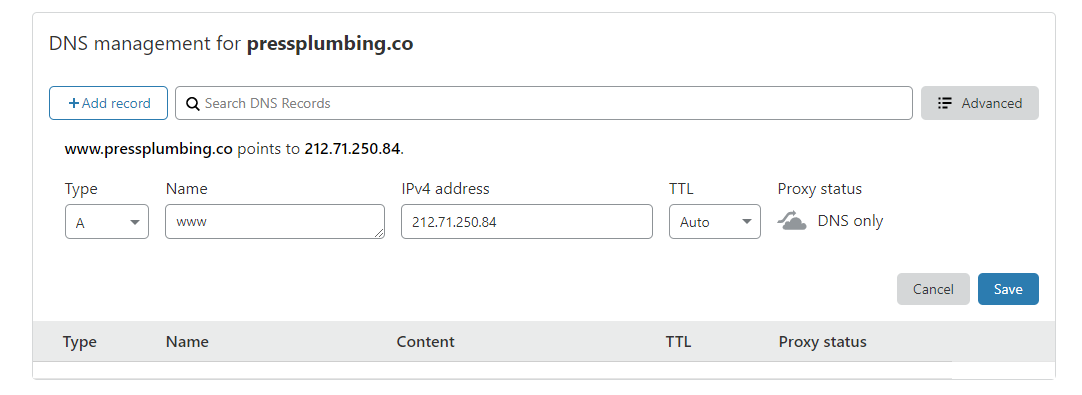
Kliknij ikonę pomarańczowej chmury, aby zmienić kolor na szary, a następnie kliknij „Zapisz”. Powtórz dla drugiej wartości www.
Następnie dla ostatnich dwóch wartości IP (gdzie host jest @) wprowadź je do Cloudflare dokładnie w ten sam sposób, aby wyglądały tak:
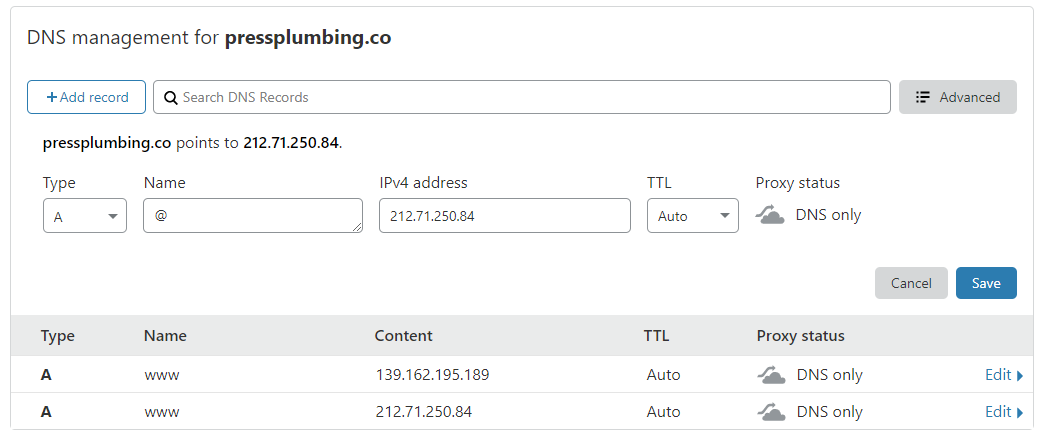
Kiedy skończysz, powinieneś mieć coś takiego w Cloudflare:
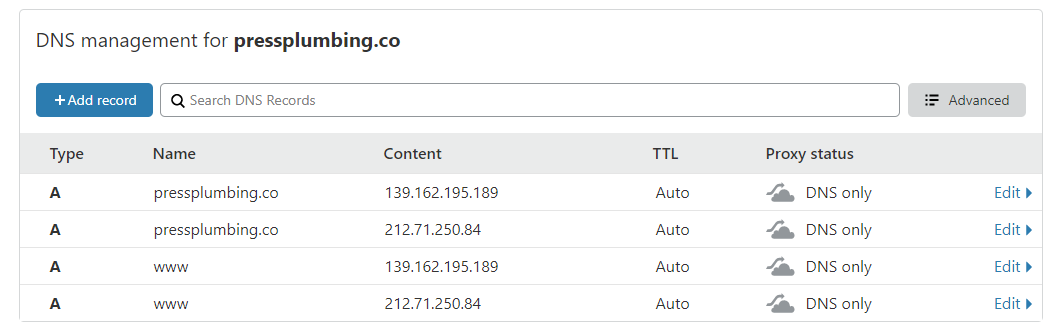
Krok trzeci
Wróć do swojego pulpitu nawigacyjnego Pressidium i kliknij „Krok 3 z 4”. Kliknij przełącznik radia, który mówi „zobacz stronę bezpośrednio” w obu sekcjach. Będzie to wyglądać tak:
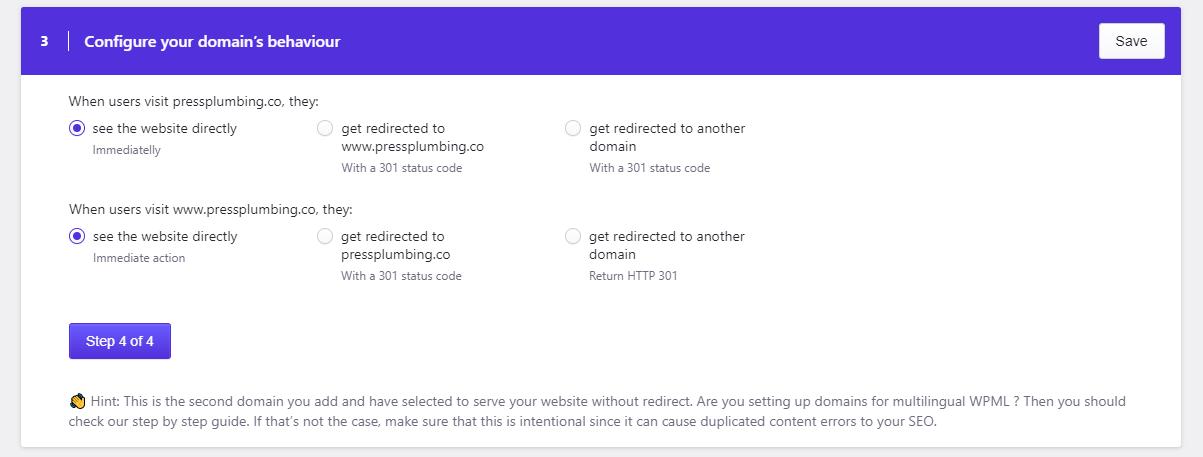
Kliknij „Krok 4 z 4”, a następnie kliknij „Tak” we wszystkich 3 sekcjach, aby wyglądało to tak:
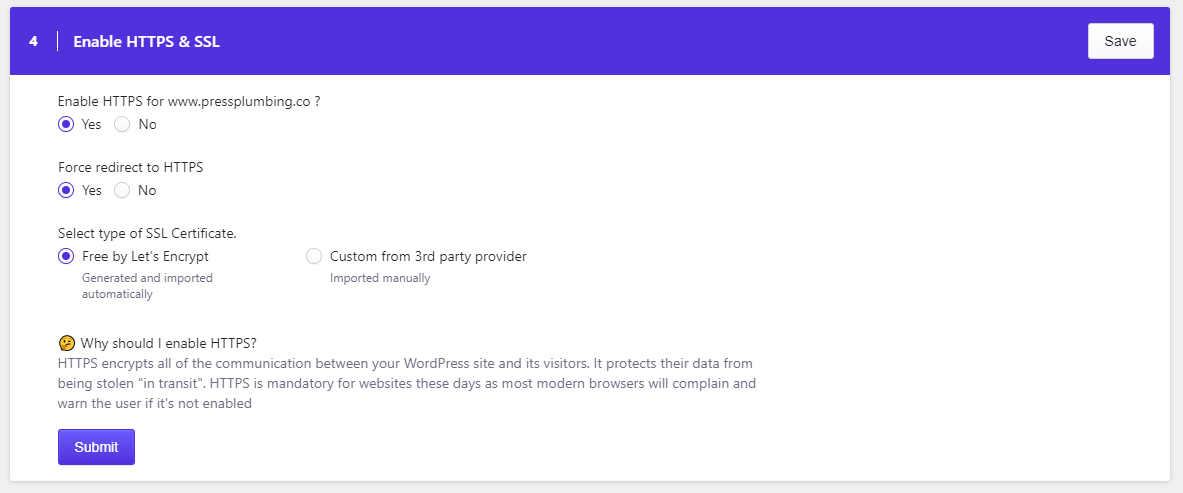
Kliknij Prześlij i gotowe! Konfiguracja wszystkich tych ustawień i udostępnienie domeny zajmie systemowi kilka minut. Otrzymasz wiadomość e-mail, aby potwierdzić, kiedy to zostanie zrobione. Możesz teraz odwiedzić swoją „nową” stronę internetową pod nowym adresem, którym w naszym przypadku jest https://pressplumbing.co .
Uwaga: pełna aktualizacja wszystkich systemów i zainstalowanie certyfikatu bezpieczeństwa może zająć około godziny. Jeśli po tym czasie to nie będzie działać poprawnie, skontaktuj się z naszym zespołem wsparcia (jeśli prowadzisz z Pressidium).
Jeśli nie prowadzisz hostingu w Pressidium, musisz zapoznać się z instrukcjami dostarczonymi przez usługodawcę, aby wskazać swoją domenę na hosting i zainstalować certyfikat SSL. Chociaż metoda wykonania tego będzie inna niż w przypadku Pressidium, podstawowa koncepcja będzie taka sama. Otrzymasz adresy IP A Record, które będą musiały zostać wprowadzone do Cloudflare w bardzo podobny sposób.
Konfigurowanie strony konserwacji
Teraz pędzimy do przodu. Mam nadzieję, że proces konfiguracji domeny nie zniechęcił Cię do budowania własnej strony internetowej… może to być trochę kłopotliwe, ale jest to jednorazowa praca. Teraz wszystko jest już skonfigurowane, a Twoja witryna jest technicznie „na żywo”, musimy włamać się i dodać stronę konserwacji, aby odwiedzający mogli zobaczyć coś, podczas gdy my zajmiemy się tworzeniem ostatecznej witryny. Jest to dość szybka praca i daje dobry smak korzystania z WordPressa.
Krok pierwszy
Zaloguj się do swojej witryny. Aby to zrobić, przejdź do https://adres_twojej_strony.com /wp-admin . Dla nas oznacza to przejście do https://pressplumbing.co/wp-admin
Kiedy jesteś w, przejdź do „Wtyczki” w menu po lewej stronie. Wtyczki to niesamowita funkcja WordPressa. Pozwalają szybko i łatwo rozszerzyć funkcjonalność Twojej witryny na wiele i wiele sposobów. Rynek wtyczek do WordPressa przypomina trochę Apple App Store. Deweloperzy z całego świata dostarczają wtyczki na rynek. Większość z nich jest bezpłatna, ale niektóre funkcje premium są płatne.
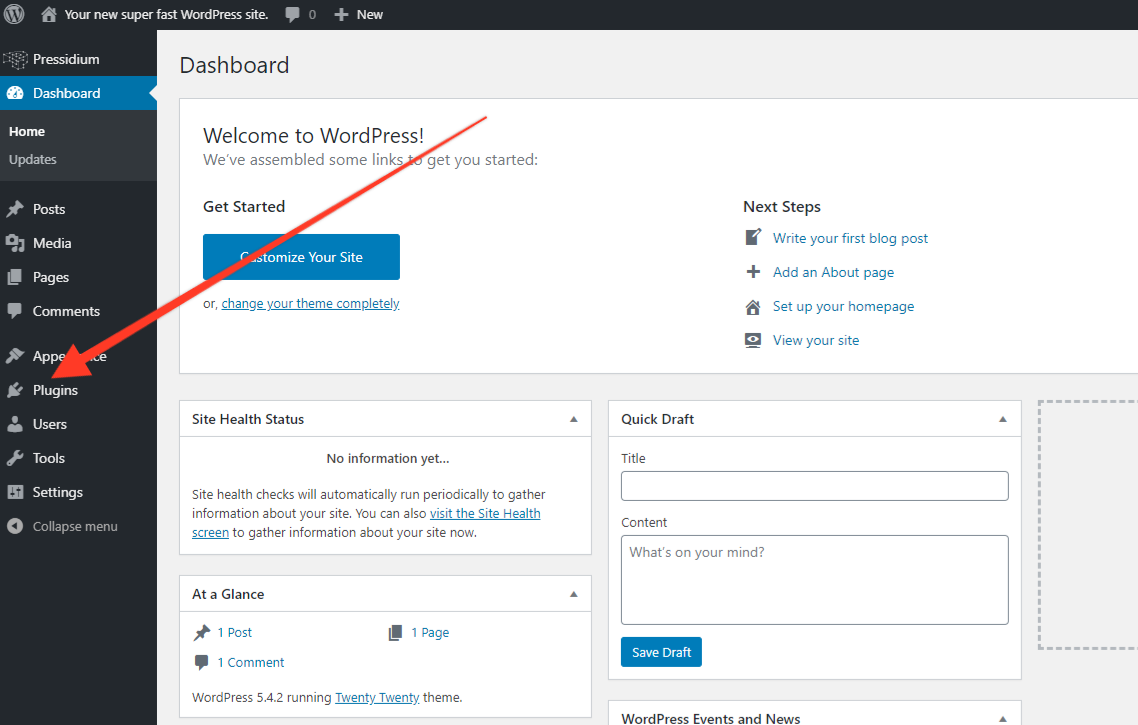
W tym przypadku chcemy szybko skonfigurować stronę główną „Wkrótce”. Można to zrobić na kilka sposobów. Pierwszym z nich byłoby zaprojektowanie „strony głównej” i opublikowanie jej, ale musisz uważać, aby nie ujawniać żadnych innych stron w fazie rozwoju. Lepszym sposobem jest użycie wtyczki „Maintenance”, która wykonuje całą ciężką pracę za Ciebie.
Kiedy dotrzesz do strony wtyczki, nie zobaczysz żadnych wymienionych, ponieważ jeszcze ich nie dodaliśmy. Kliknij „Dodaj nowy”, a następnie wpisz „Konserwacja” w polu wyszukiwania. Zobaczysz coś takiego:
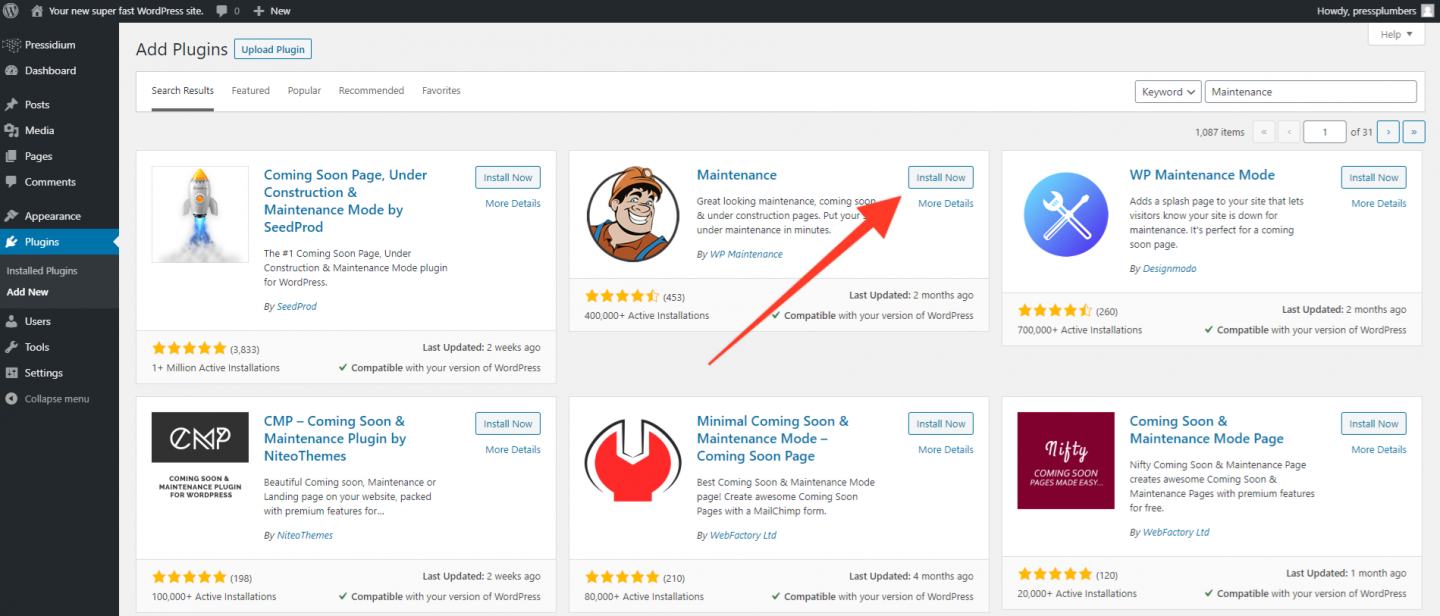
Wybierz tę o nazwie „Konserwacja” przez WP Maintenance (obecnie druga na liście) i kliknij „Zainstaluj teraz”. WordPress pobierze i zainstaluje teraz tę wtyczkę. Gdy to zrobisz, zobaczysz, że przycisk „Zainstaluj teraz” zmienia kolor na niebieski i wyświetla teraz napis „Aktywuj”. Kliknij to.
Zostaniesz przeniesiony z powrotem do głównej strony wtyczki w WordPress, gdzie zobaczysz tę listę. To tutaj możesz aktywować/dezaktywować i usuwać wtyczki w swojej witrynie. Wtyczki są niesamowicie potężne, ale ważne jest, aby nie szaleć z nimi i nie dodawać ich ładunków. Od czasu do czasu widzisz witryny, w których ludzie dodali setki, a to nie jest droga. W przypadku większości witryn prawdopodobnie otrzymasz 6 z nich.
Krok drugi
Spójrz na menu po lewej stronie. Zobaczysz teraz link „Konserwacja”, którego wcześniej nie było. Wiele wtyczek wygeneruje podobny link, który pojawi się w menu po lewej stronie. Kliknięcie tego zwykle powoduje przejście do ustawień wtyczki, w którym możesz skonfigurować opcje dla tej konkretnej wtyczki. Kliknij to, aby przejść teraz do ustawień strony Konserwacja.
Zobaczysz ekran, który wygląda tak:
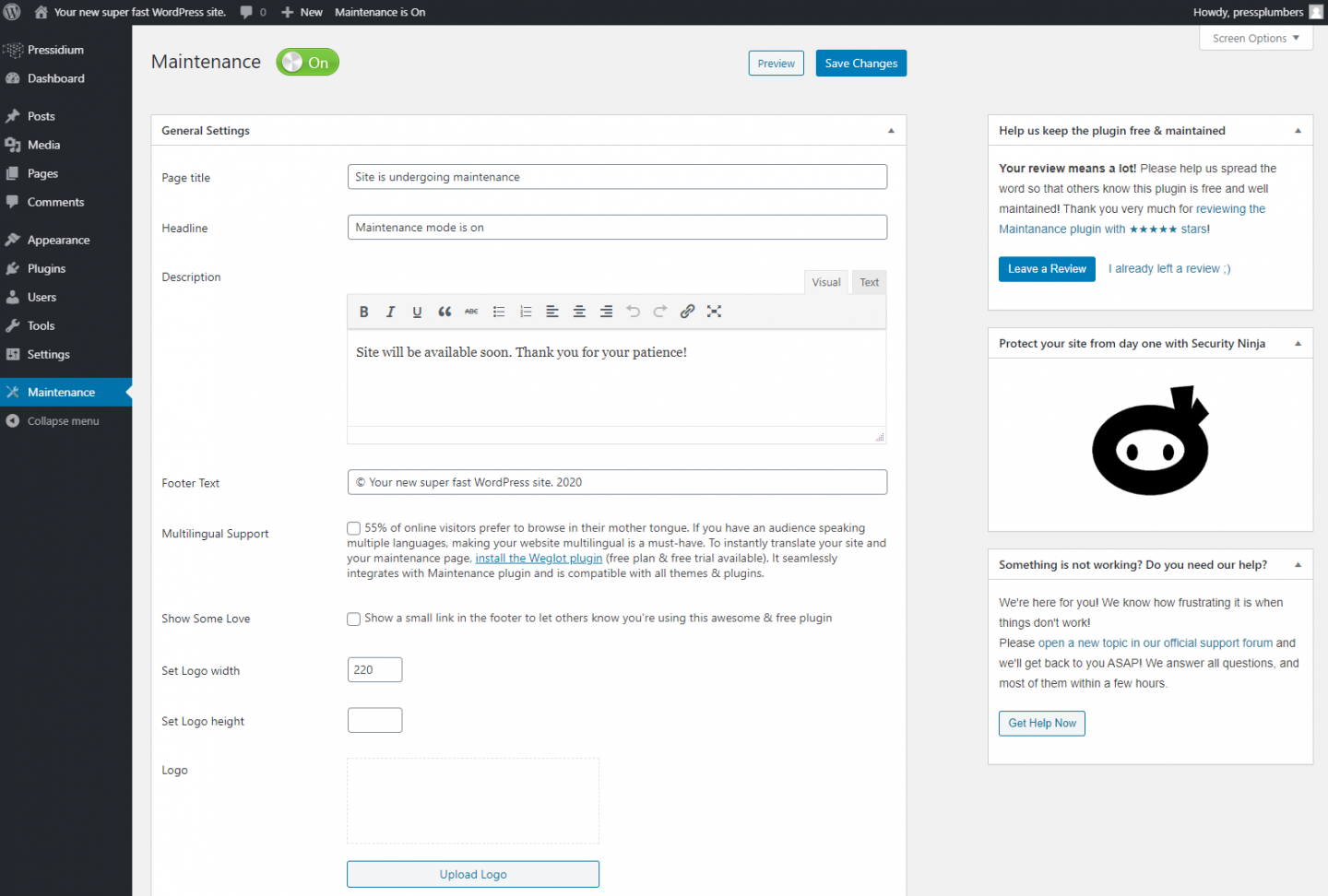
Strona Konserwacja została aktywowana w Twojej witrynie, ale nie będzie jeszcze wyświetlać Twojego logo ani informacji o firmie. Ponieważ jesteś zalogowany w swojej witrynie WordPress, nie będziesz mógł zobaczyć, jak to wygląda, więc otworzymy okno incognito na Twoim komputerze i przyjrzymy się. Zobacz tutaj, aby uzyskać instrukcje, jak to zrobić za pomocą przeglądarki Chrome (nasza zalecana przeglądarka).
Powinieneś to zobaczyć:
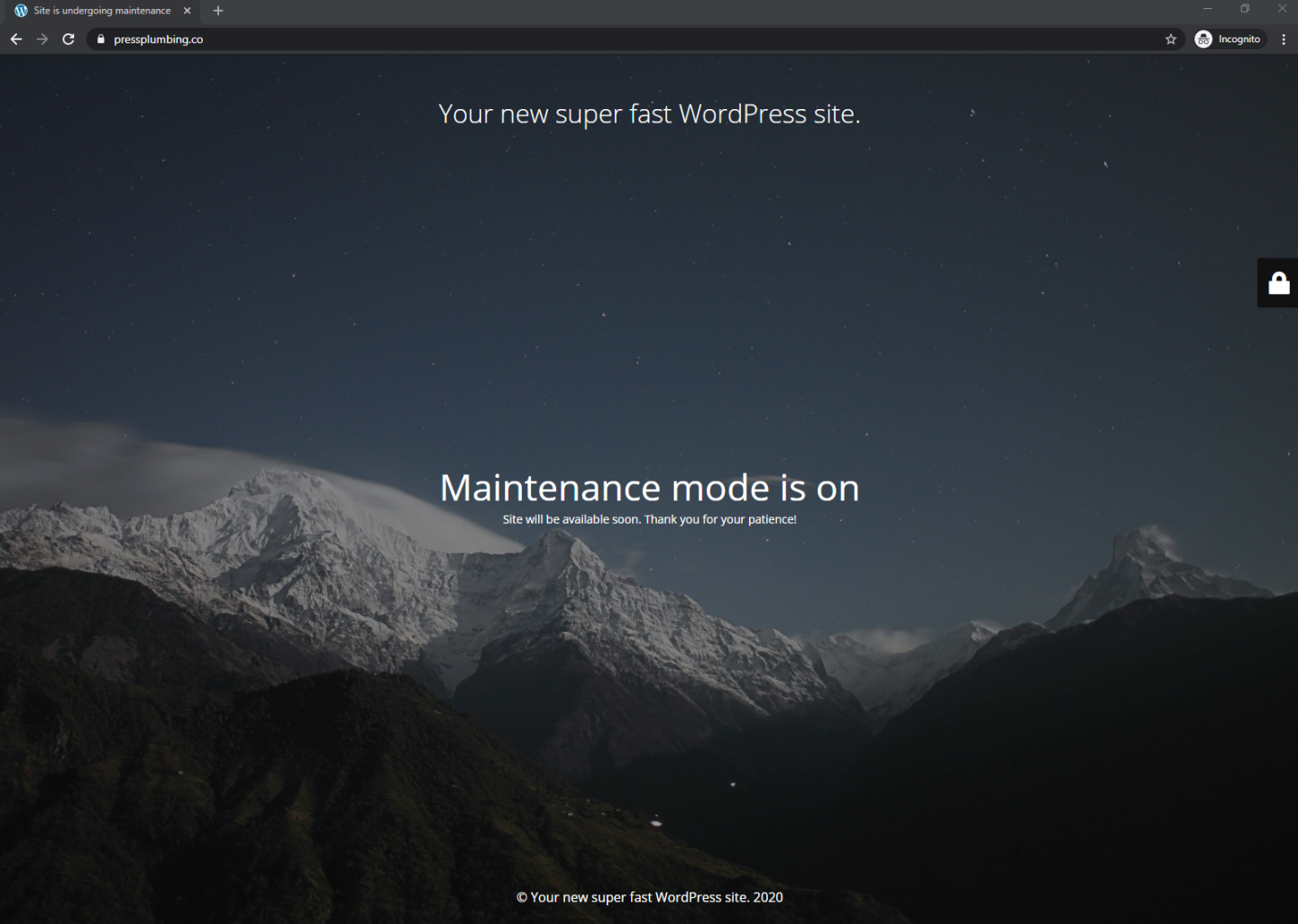
Teraz musimy to spersonalizować, aby pasowało do Twojej firmy.
Wróć do ekranu Konserwacja w WordPress i zaktualizuj tytuł strony, nagłówek, opis i tekst stopki do następujących (dostosowując się oczywiście do Twojej firmy):
Tytuł strony : naciśnij hydraulika
Nagłówek : Nowa strona internetowa już wkrótce
Opis : Pracujemy nad zupełnie nową stroną internetową, która już wkrótce. W międzyczasie prosimy o kontakt pod numerem 01234 567890. Dzięki. Prasowy zespół hydraulików.
Tekst stopki : Prasa hydrauliczna i współpraca 2020
Następnie zdobądź kopię swojego logo (najlepiej o szerokości około 1000 pikseli – rozmiar można zmienić na https://picresize.com) i prześlij ją, klikając przycisk „Prześlij logo”. Zmień rozmiar, w którym jest napisane „Ustaw szerokość logo”, na około 450 pikseli. Prześlij to samo logo do miejsca, w którym jest napisane „Prześlij logo Retina”.
Najedź kursorem na obraz tła, a zobaczysz wyskakujące okienko „X”. Kliknij, aby usunąć tło. Zmień kolor tła i kolor tła bloku logowania na ten sam kolor, który jest używany jako tło dla Twojego logo (lub inny kolor, który uznasz za najlepszy jako tło dla Twojego logo), a następnie kliknij Zapisz.
Przewiń w dół, a zobaczysz pole z napisem „Niestandardowy CSS”. W tym polu skopiuj i wklej następujący kod:
body > .main-container:after { background-color: transparent; } .logo-box img { max-width: 100%; margin-top: 200px; } .site-content h2.heading { font-size: 35px; font-weight: lighter; margin-bottom: 20px; }Naciśnij „Zapisz zmiany”, a następnie odśwież okno incognito i powinieneś zobaczyć, że wszystko zostało zaktualizowane. Możesz oczywiście wrócić i dostosować kolor, tekst i tak dalej, aby lepiej odpowiadały Twoim potrzebom. Odśwież stronę w oknie incognito, aby zobaczyć te zmiany.
Nasza nowa strona Konserwacja wygląda tak:
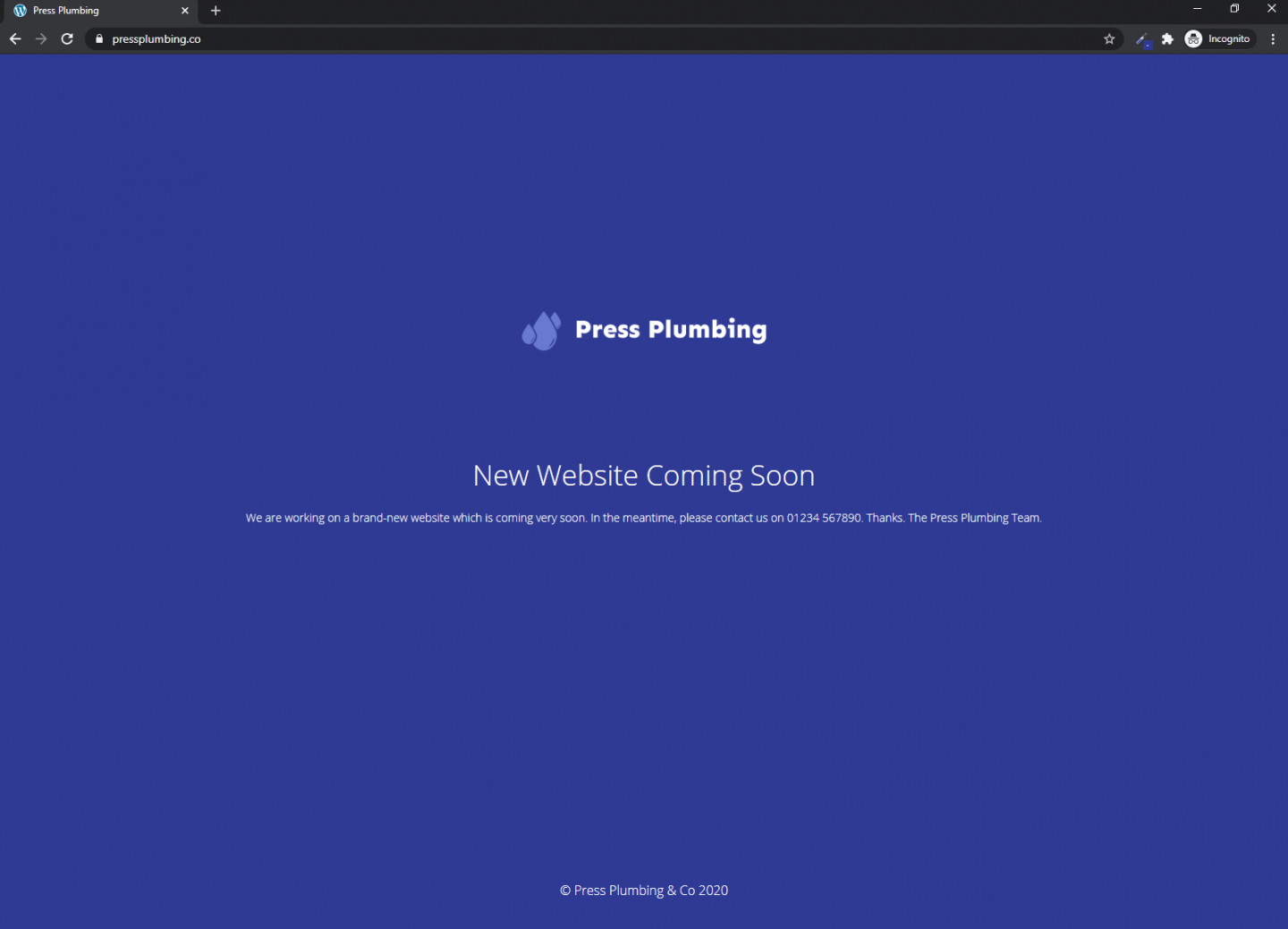
Strona Konserwacja pozostanie aktywna i będzie to wszystko, co zobaczy każdy, kto odwiedza Twoją witrynę, dopóki nie wyłączymy jej po zbudowaniu Twojej witryny. Oczywiście możesz okresowo aktualizować tę stronę o inne istotne informacje o swojej firmie.
Krótkie podsumowanie dotychczasowych zadań:
- Kupiłem nazwę domeny
- Zaprojektował logo
- Skonfiguruj hosting i zainstaluj WordPress
- Skonfigurowałem Cloudflare i wskazałem naszą nazwę domeny na nasz hosting
- Zainstalowano ekran konserwacji
Teraz, gdy wykonaliśmy wszystkie powyższe czynności, możemy ruszyć do przodu z projektowaniem naszej strony internetowej!
Instalowanie Elementora i naszego motywu startowego
Aby rozpocząć pracę nad naszą nową stroną musimy zrobić dwie rzeczy:
- Zainstaluj Elementora
- Zainstaluj motyw Starter, który będzie podstawą naszej witryny.
Obie te prace będą wymagały dodania większej liczby wtyczek do WordPressa. Proces robienia tego jest dokładnie taki sam, jak podczas instalacji wtyczki Maintenance.
Instalowanie Elementora
Przejdź na stronę Wtyczki. Kliknij „Dodaj nowy” iw pasku wyszukiwania na stronie Dodaj wtyczki wpisz „Elementor”. Powinieneś to zobaczyć:
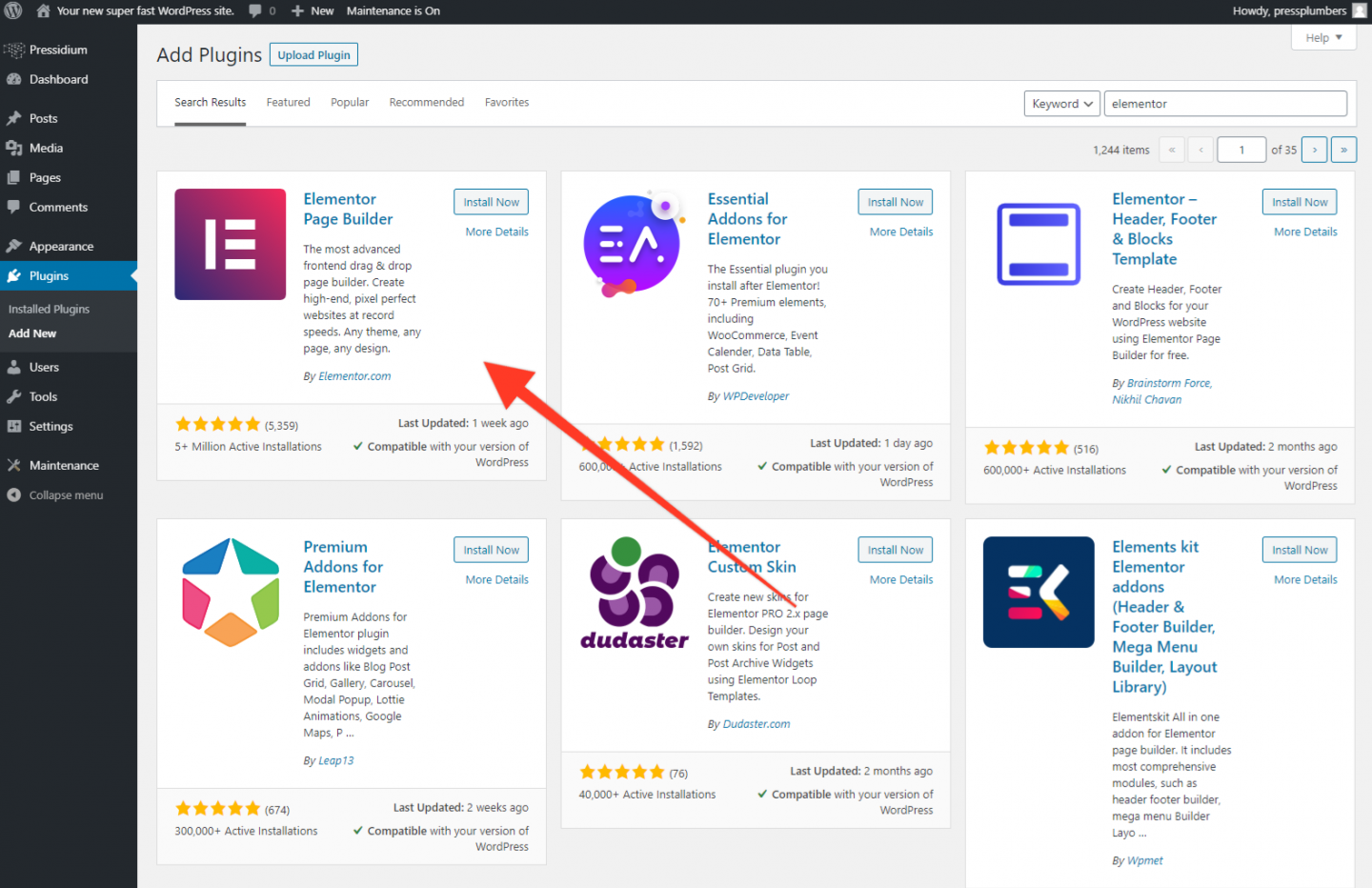
Podobnie jak w przypadku wtyczki Maintenance, kliknij Zainstaluj teraz, a następnie Aktywuj. W tej chwili to wszystko, co musisz zrobić w odniesieniu do Elementora.
Instalowanie motywu startowego
Jak wspomniano, użyjemy motywu o nazwie Astra, który jest wysoko oceniany, dobrze zakodowany i bezproblemowo współpracuje z Elementorem. Aby go zainstalować, dodamy kolejną wtyczkę do naszej strony.
Przejdź na stronę Wtyczki. Kliknij „Dodaj nowy” iw pasku wyszukiwania na stronie Dodaj wtyczki wpisz „Astra”. Powinieneś to zobaczyć:
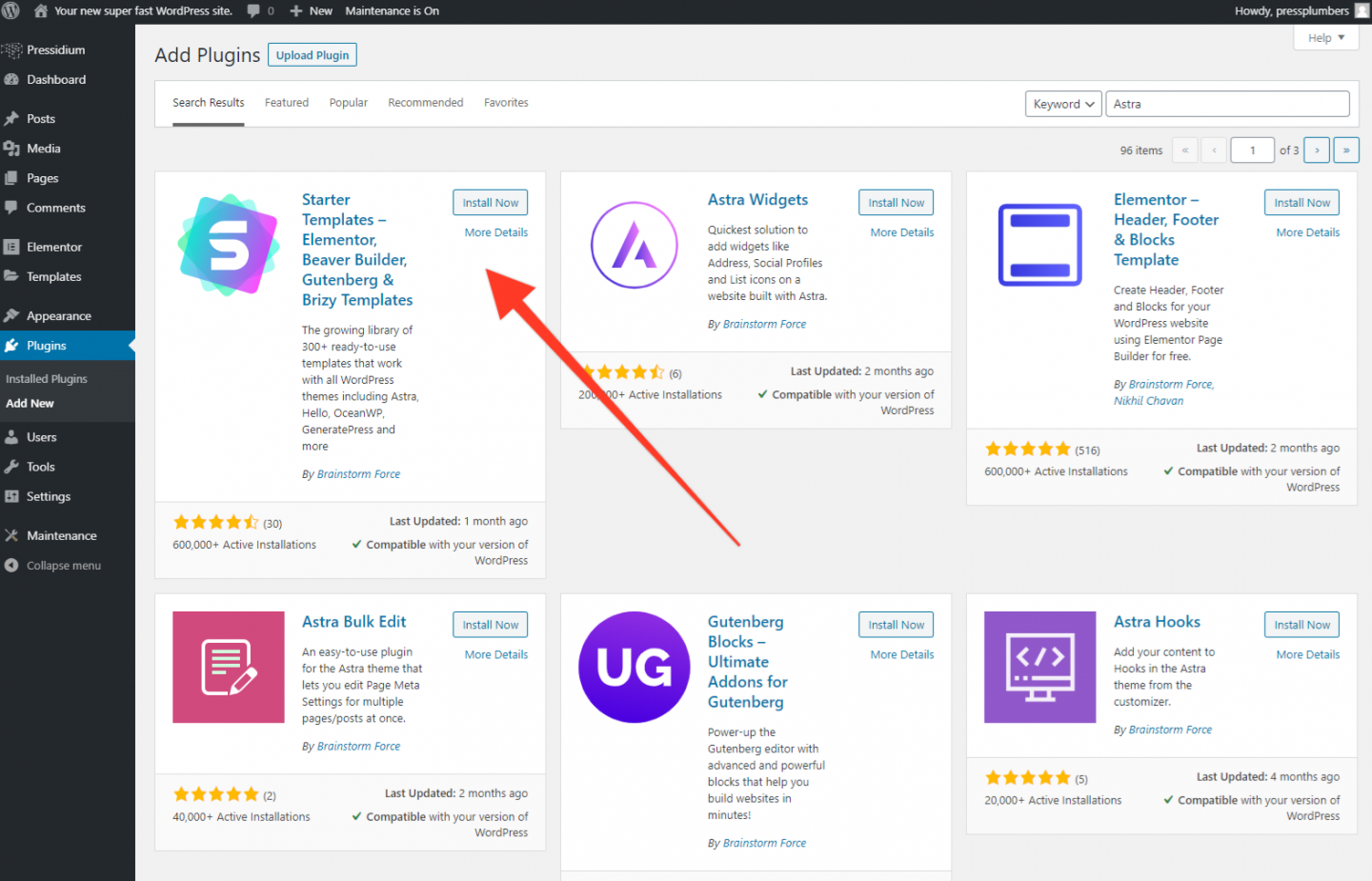
Astra dostarcza wtyczkę, która umożliwia bezproblemowe importowanie motywu. Ta wtyczka nosi nazwę „Szablony startowe” i została stworzona przez Brainstorm Force. Zainstaluj i aktywuj tę wtyczkę.
Gdy to zrobisz, kliknij „Wygląd”, który znajduje się w menu po lewej stronie, a następnie wybierz „Szablony startowe” w podmenu. Zobaczysz to:
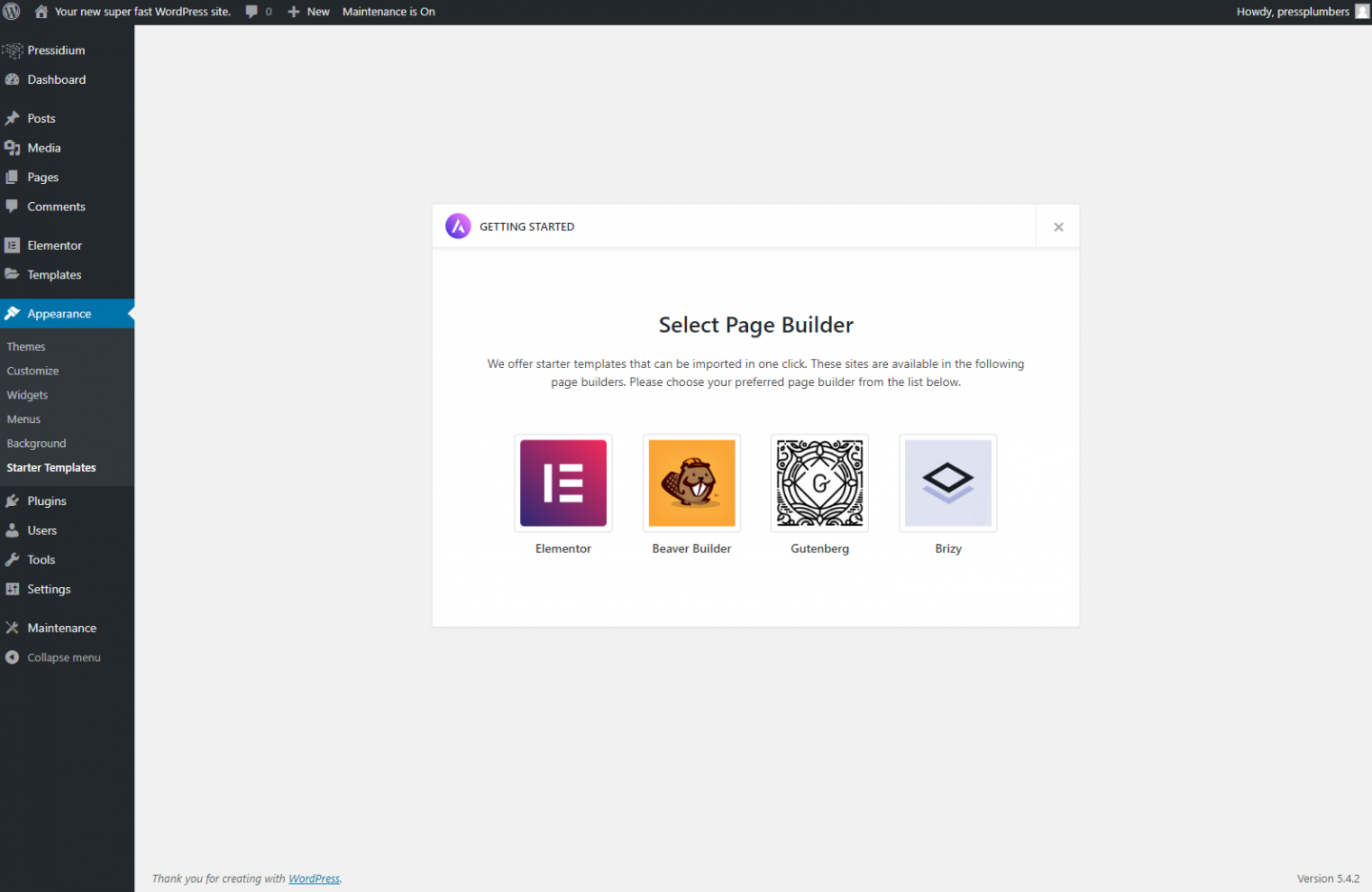
Miejmy nadzieję, że już się zorientowałeś, że użyjemy Elementora jako naszego Kreatora Stron. Zauważysz, że istnieje kilka innych opcji, ale uważamy, że Elementor oferuje najbardziej niezawodne i bogate w funkcje narzędzie do tworzenia stron.
Kliknij ikonę Elementora, a zobaczysz listę gotowych projektów stron internetowych. Niektóre są oznaczone tagiem „Agencja”. Oznacza to, że są to projekty premium, które są dostępne tylko po wykupieniu abonamentu agencyjnego. Jeśli chcesz się temu przyjrzeć, wejdź na stronę Astry. Mają doskonały stosunek jakości do ceny, więc jeśli widzisz projekt, który kochasz, ale jest to agencja, warto rozważyć jego zakup.
W tym przypadku korzystamy z darmowego szablonu o nazwie Co Working Space. Wystarczy jedno kliknięcie, aby zaimportować ten szablon do naszej witryny.
Uwaga: tworzenie kopii zapasowej witryny
Jeśli prowadzisz hosting w Pressidium, masz dostęp do naszej usługi tworzenia kopii zapasowych migawek. Dzięki temu możesz szybko wykonać kopię zapasową swojej witryny. To bardzo pomocne. Pomyśl o tym jak o wehikule czasu. Robiąc kopię zapasową, możesz cofnąć zmiany wprowadzone po utworzeniu kopii zapasowej do punktu w czasie, w którym została utworzona kopia zapasowa.
Tworzenie kopii zapasowej ma sens, gdy masz zamiar podjąć się bardziej znaczącej pracy na swojej stronie internetowej. Chociaż jest mało prawdopodobne, abyś miał problemy ze zwykłą aktualizacją tekstu w swojej witrynie (na przykład), poważniejszy proces, taki jak importowanie nowego motywu, ma większe prawdopodobieństwo wystąpienia problemów. Tworząc kopię zapasową witryny przed podjęciem takich zadań, możesz spać spokojnie, wiedząc, że możesz „cofnąć” witrynę, jeśli coś pójdzie nie tak.
Aby wykonać kopię zapasową, przejdź do menu Pressidium w lewym górnym rogu witryny WordPress. Z podmenu wybierz „Usługa kopii zapasowej”, a następnie „Wykonaj natychmiastową kopię zapasową”. Po zakończeniu otrzymasz wiadomość e-mail (zwykle zajmuje to około minuty). Gdy to zrobisz, możesz śmiało przejść do przodu z importowaniem szablonu.
W sekcji Szablon startowy przewiń w dół i wybierz przestrzeń „Współpraca”. Kliknij opcję „Importuj całą witrynę”.
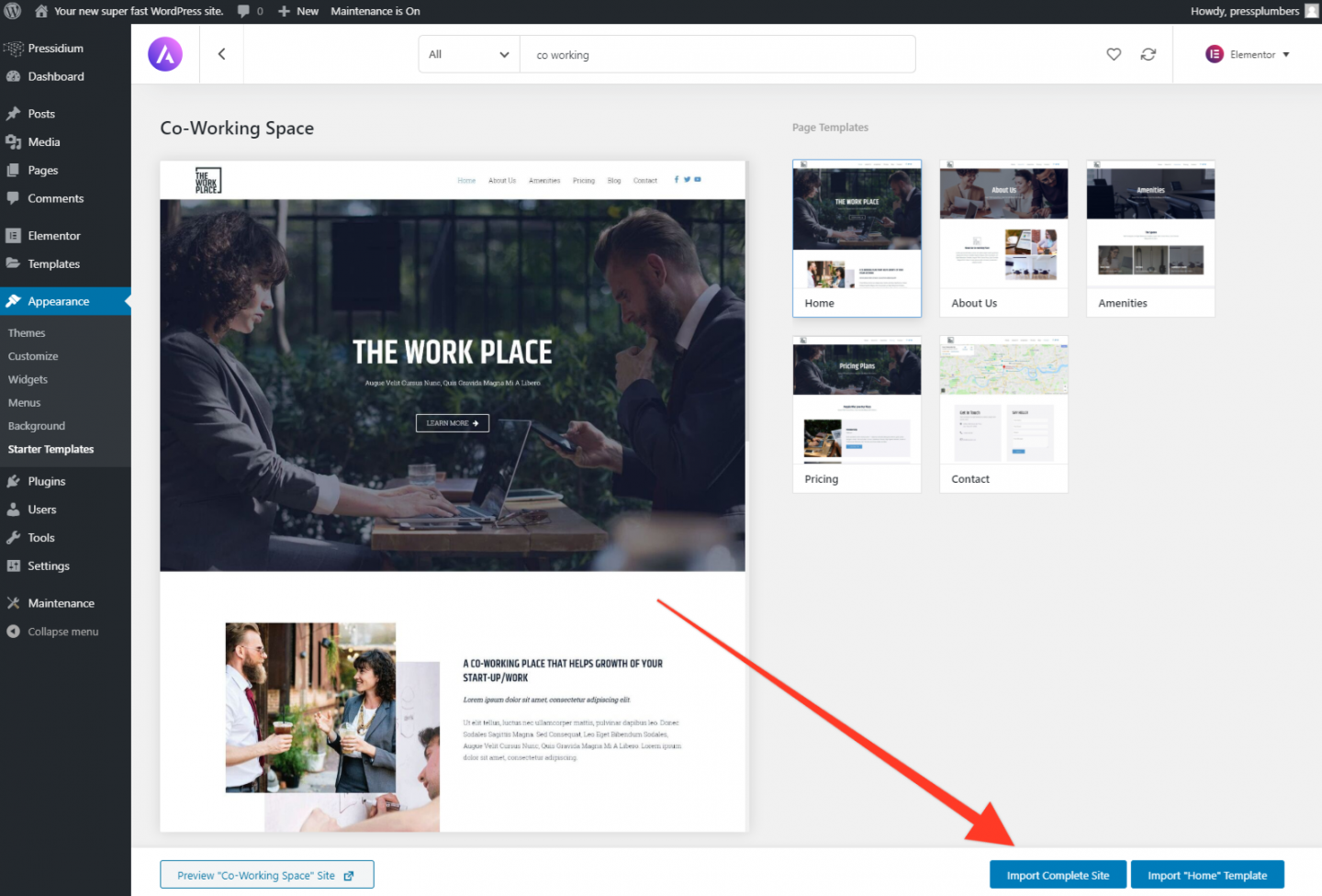
Poczekaj na zakończenie importu. To może zająć parę minut. Nie zamykaj strony, dopóki import nie zostanie zakończony. Po zakończeniu importowania zobaczysz przycisk umożliwiający odwiedzenie witryny. Kliknij na to i powinieneś zobaczyć, że Twoja strona główna wygląda teraz tak:

I to wszystko! Mamy teraz solidny fundament, na którym możemy zbudować naszą stronę internetową.
W części 4 tej serii dokonamy znaczących postępów w budowie naszej witryny. Najpierw przeprojektujemy stronę główną, aby była odpowiednia dla naszej działalności. Będzie to wymagało zmiany układu, treści i obrazów, aby stworzyć styl i wygląd, który jest unikalny dla hydraulików prasowych. Następnie przystąpimy do projektowania układu stron naszych usług. Gdy już zrobimy obie te rzeczy, nie będziemy daleko, mając zupełnie nową witrynę gotową do uruchomienia dla naszej firmy!
